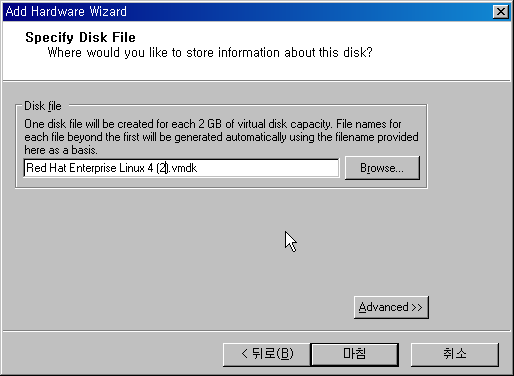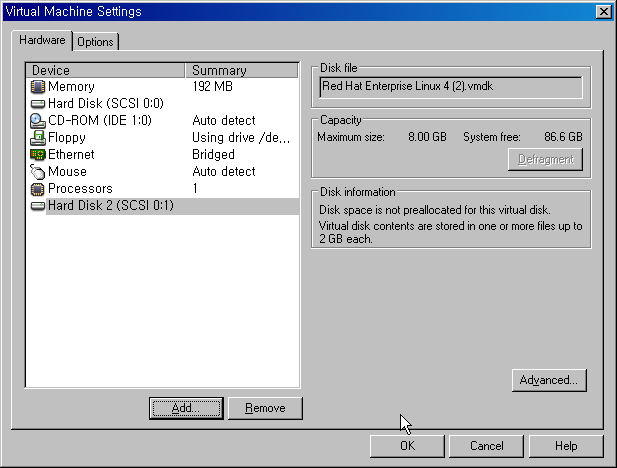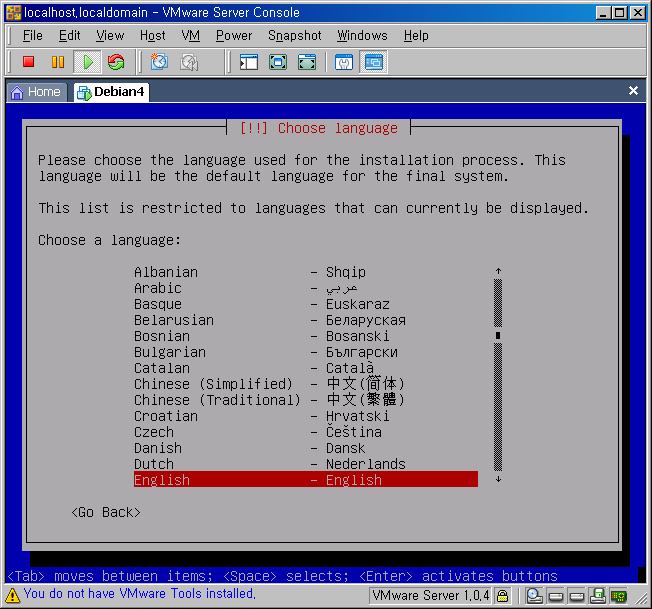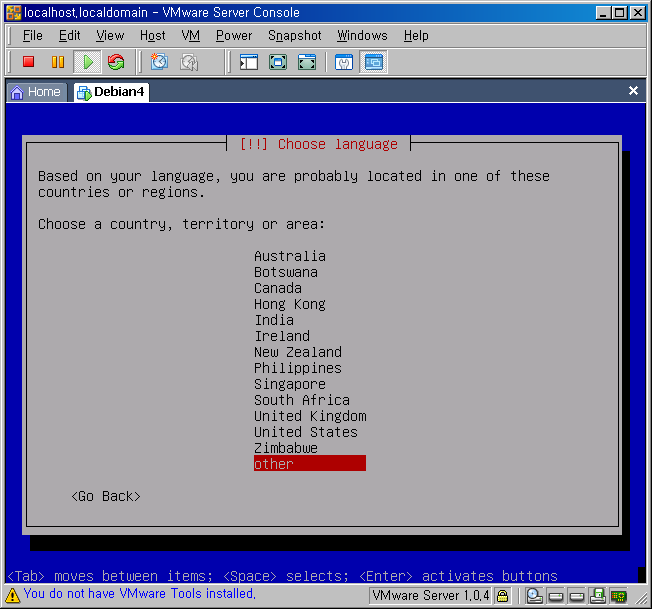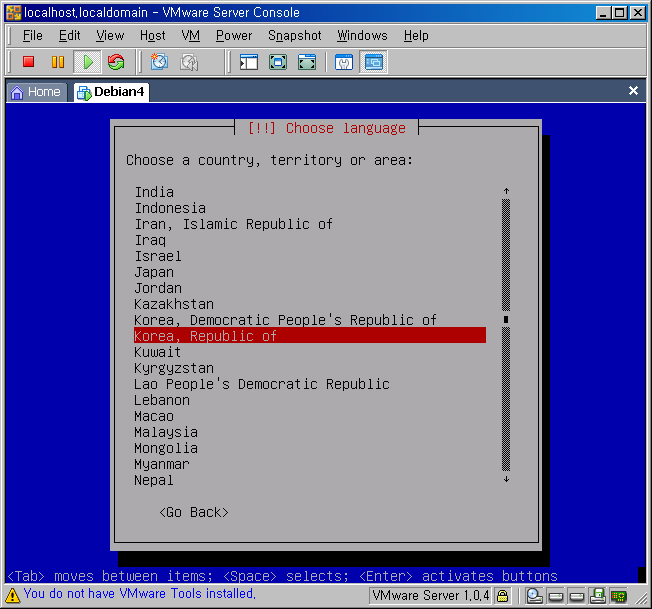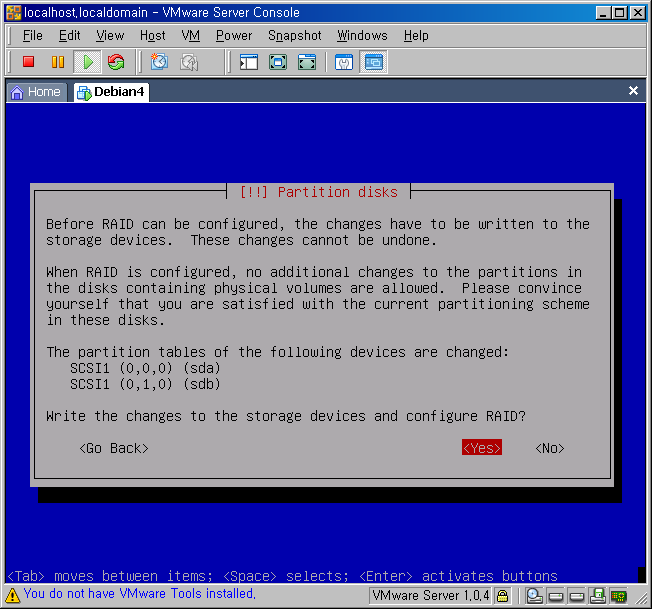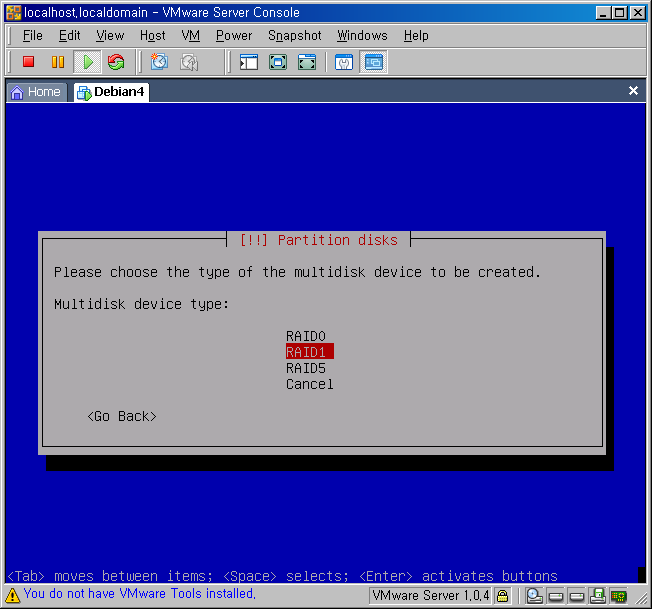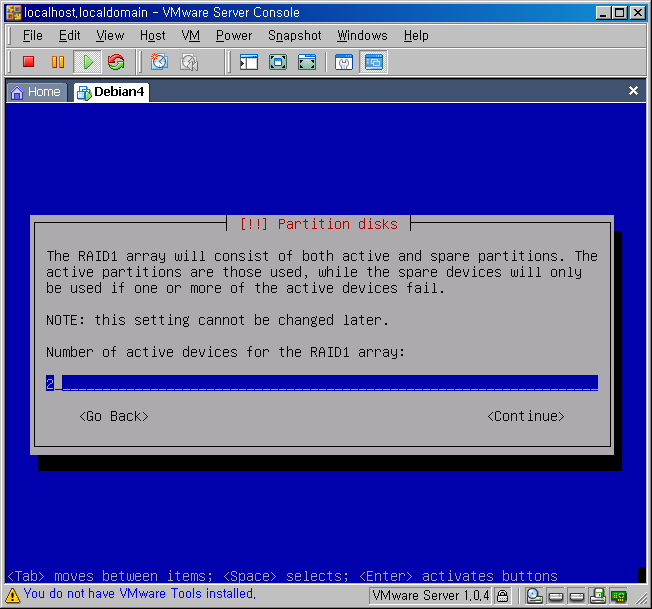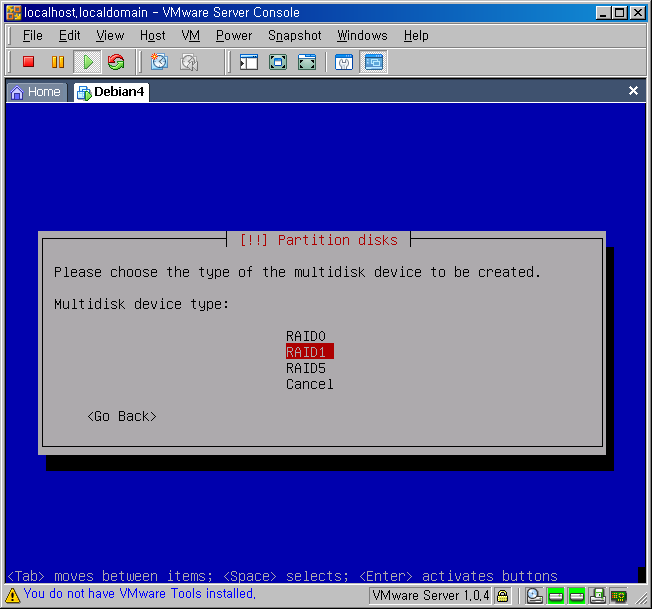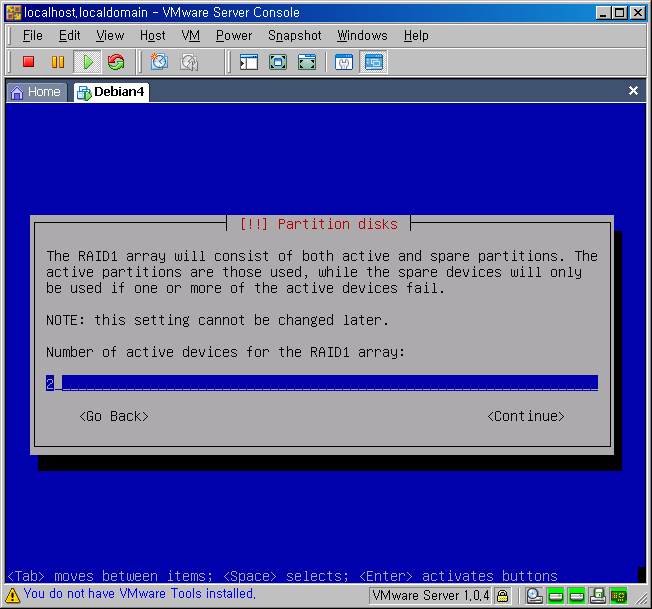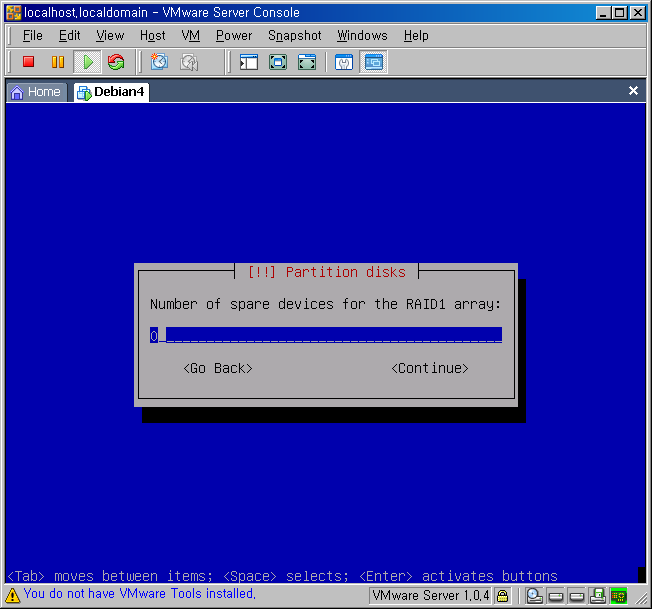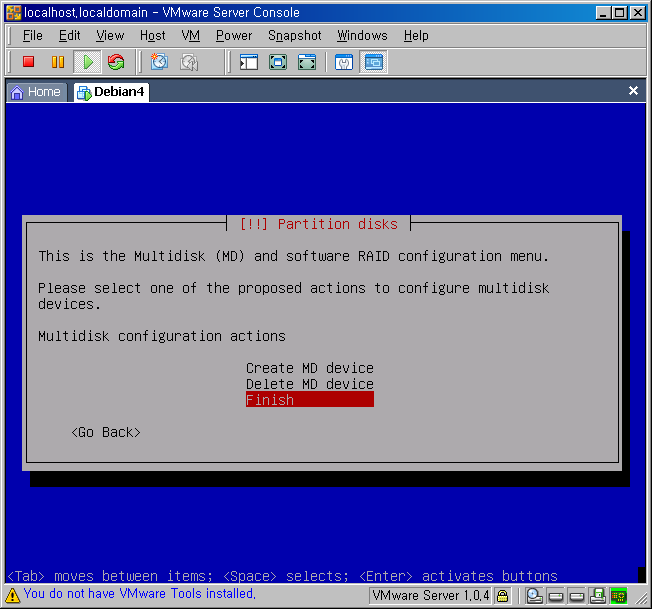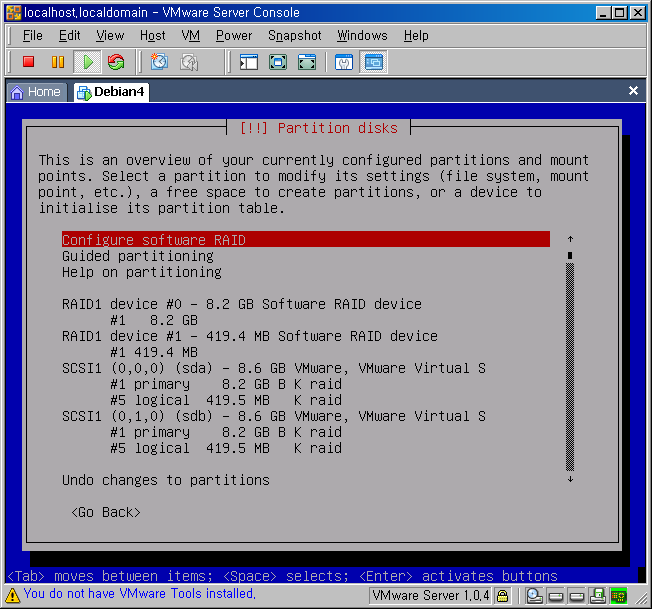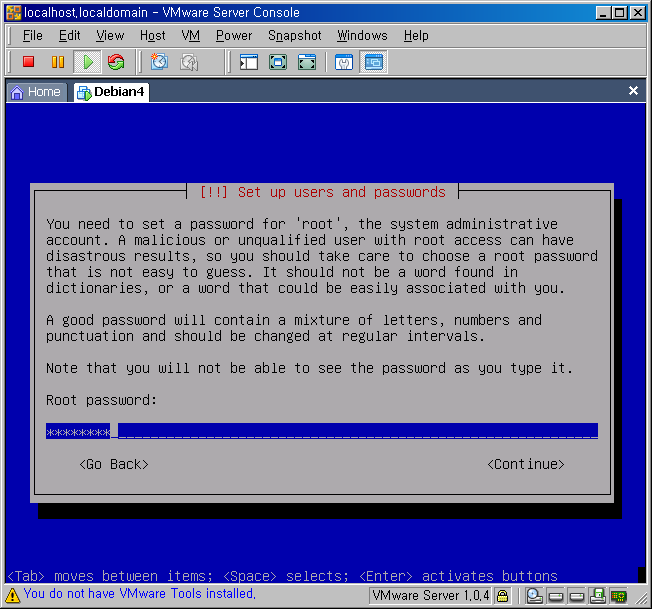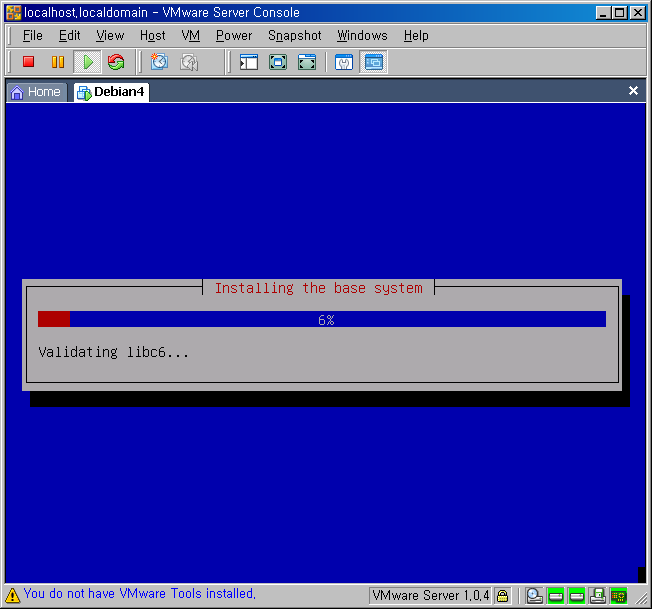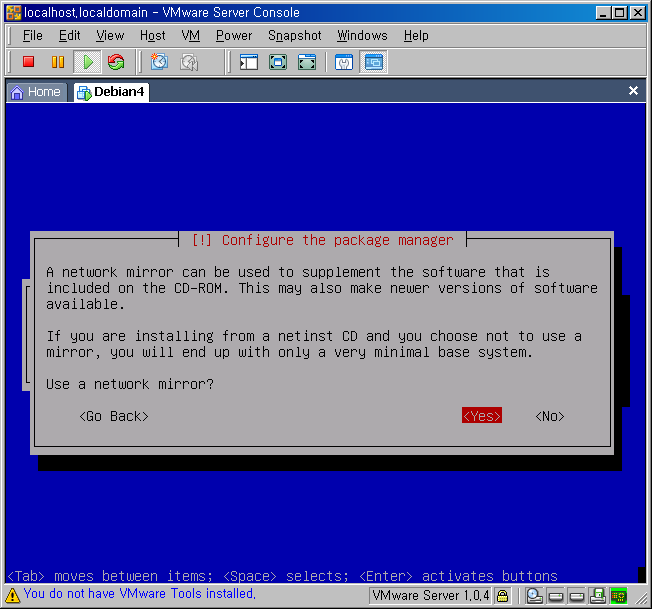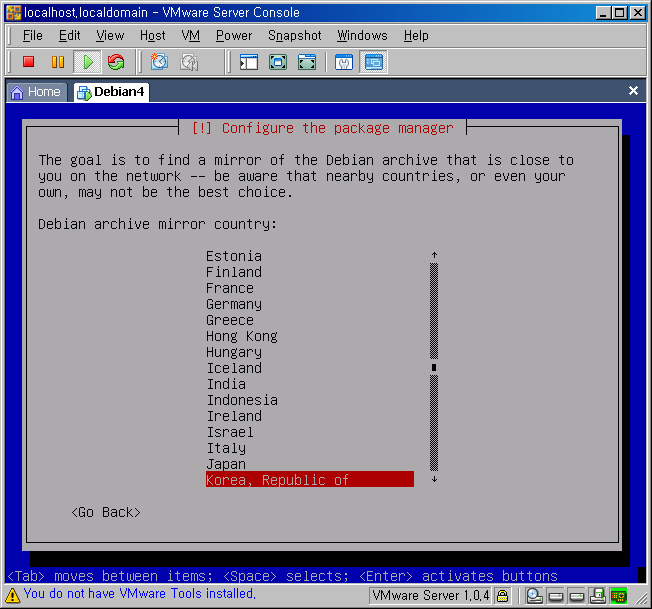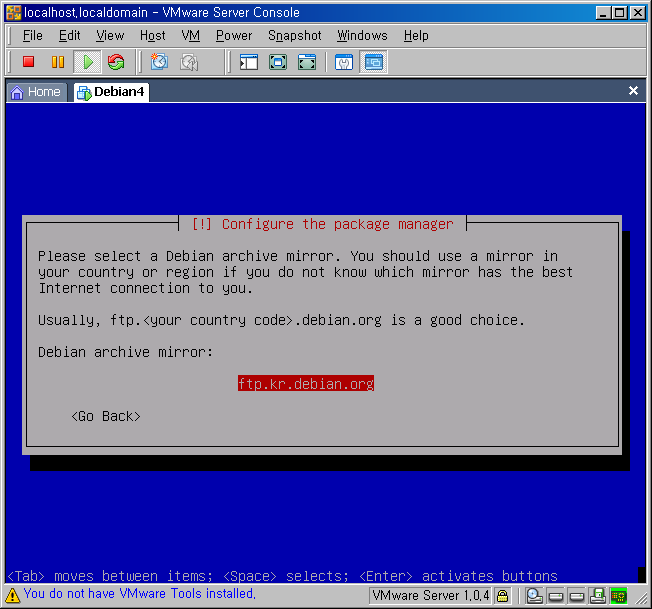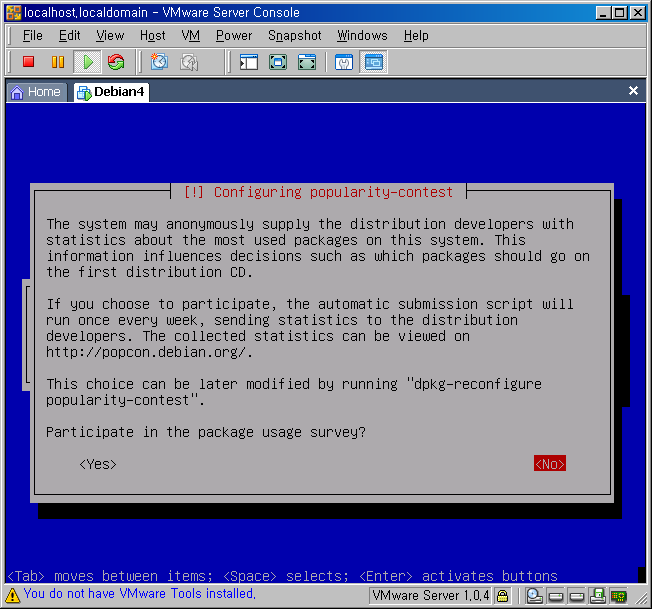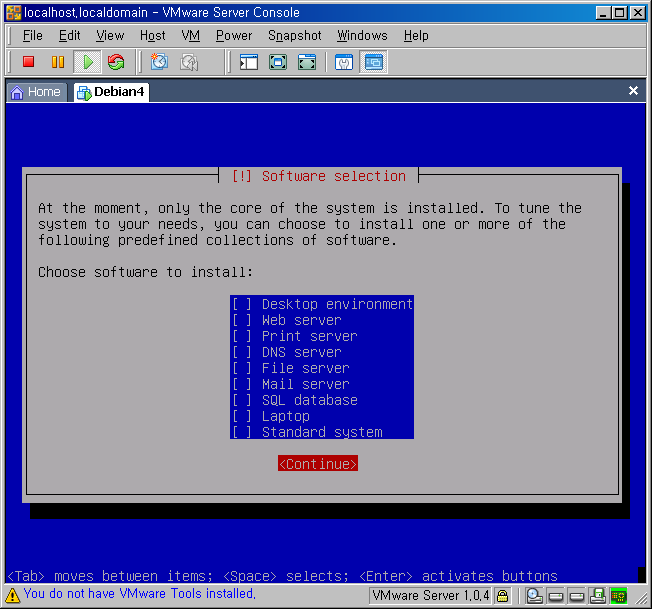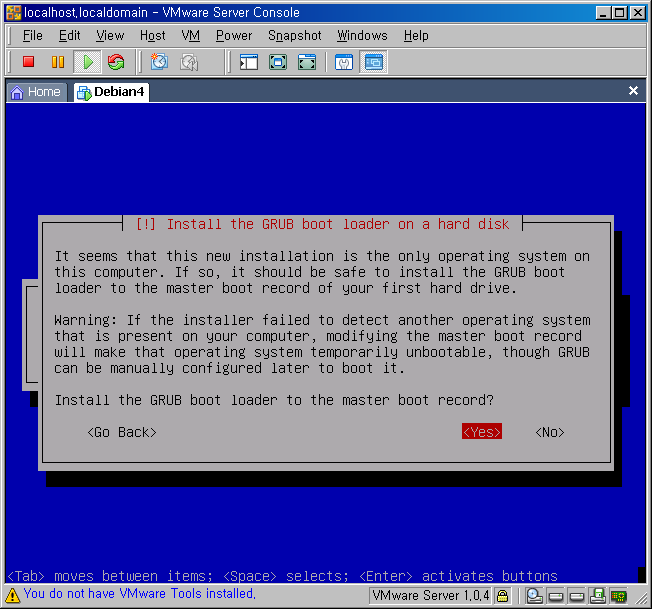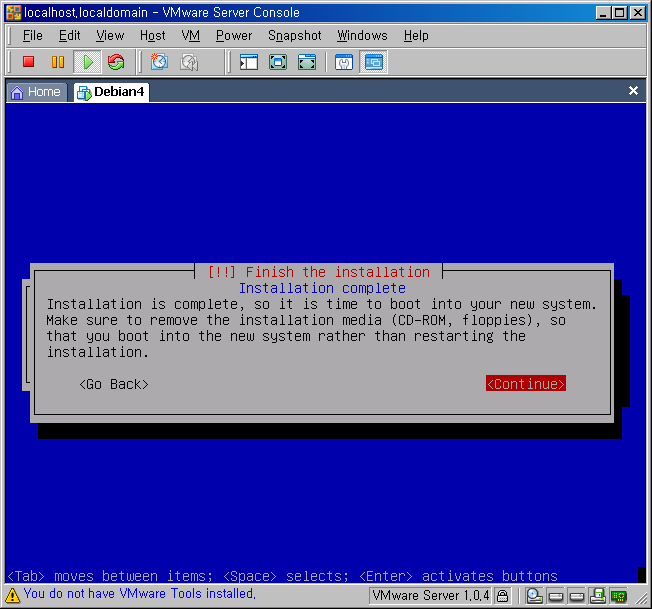RAID 구성 설치
이 페이지에서는 Debian Linux 를 설치할때, RAID 1을 함께 구성하는 법을 정리하였습니다.
또한, 테스트를 위해서 VMWare 를 사용하였습니다. 실제 서버에 설치할 경우도 크게 다르지 않으므로 참고해주세요.
Software RAID 는 서버에서 지원되는 것보다 성능상 뒤쳐지기도 하고, 관리도 번거러운 면이 있기도 하지만, 원격에서 디스크 상태를 파악할 수 있는 장점도 있습니다.
그러므로, 이 것을 SMS 와 연동시켜서 디스크 상태를 자동으로 모니터링할 수도 있습니다.
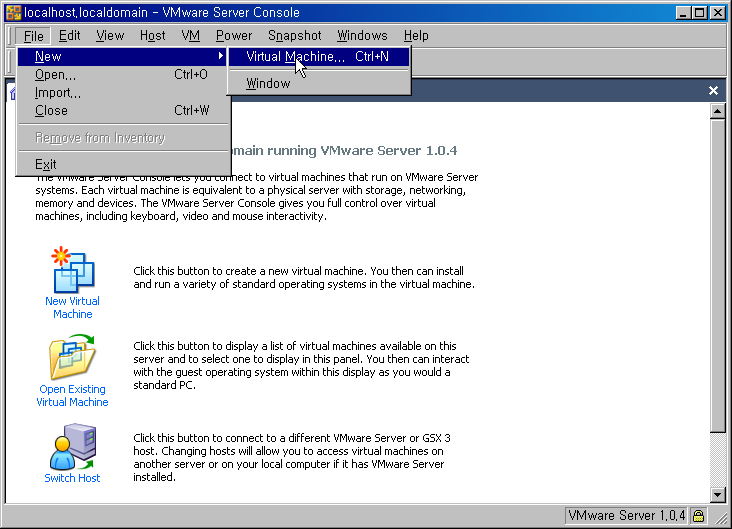
우선 VMWare 에서 Debian Linux를 설치할 Virtual Machine 을 생성합니다.
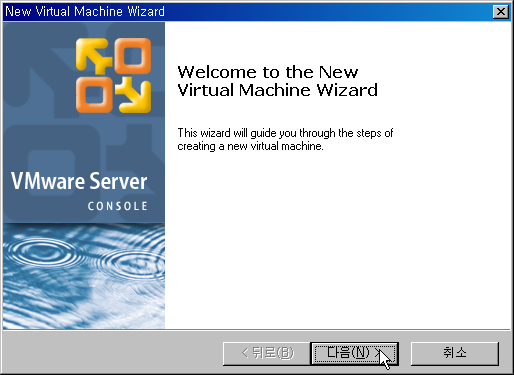
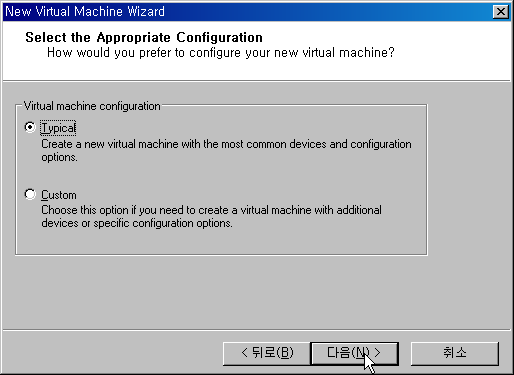
Virtual machine configuration 에서 Typical 을 선택하고 다음을 누릅니다.

Guest operating system 에서 Linux 를 선택하고, Version 에서 Debian Linux가 없으므로 RedHat Enterprise Linux 4 를 선택합니다.
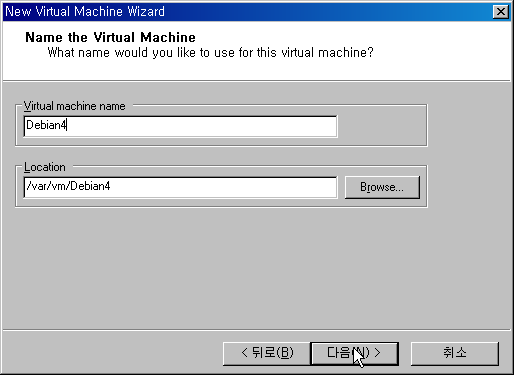
Virtual machiine name 에 Debian4 라고 적어줍니다. 물론 다른 이름으로 적어도 괜찮습니다.
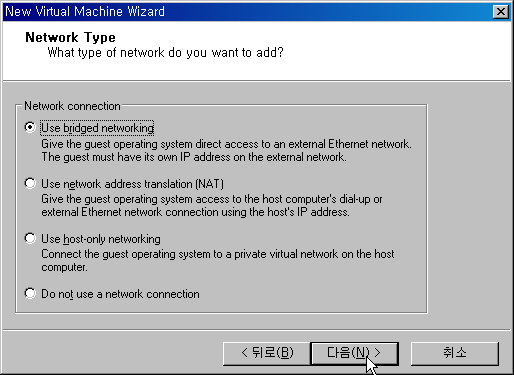
Network connection 에서 자신의 네트워크 상황에 맞게 Use bridged networking 또는 Use network address translation (NAT) 을 선택합니다.
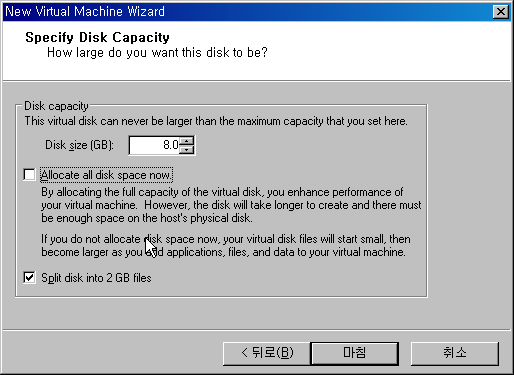
Disk capacity 에서 Disk size 는 8.0 GB 로 하고, Allcate all disk now 를 uncheck 합니다.
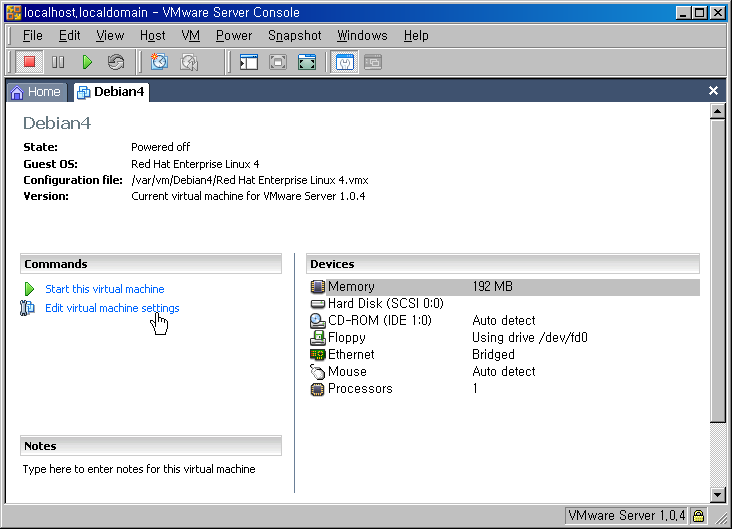
Edit virtual machine settings 를 클릭합니다.
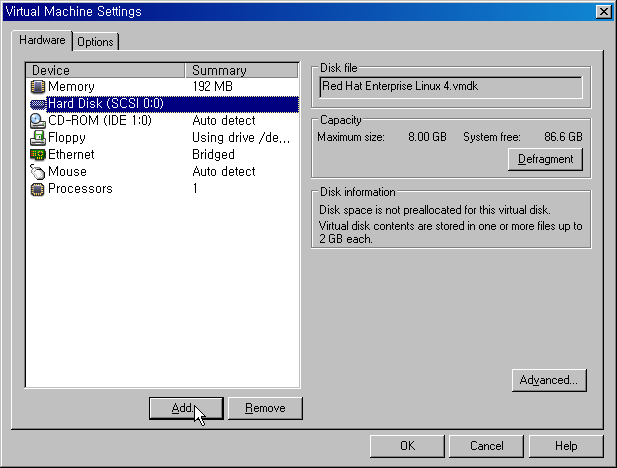
이제, 같은 용량의 하드디스크 하나를 더 추가하기 위해서 Add 버튼을 클릭합니다.
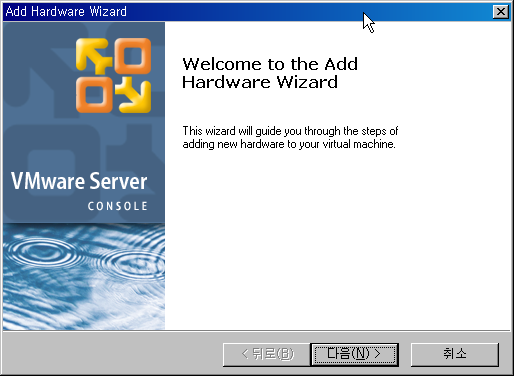
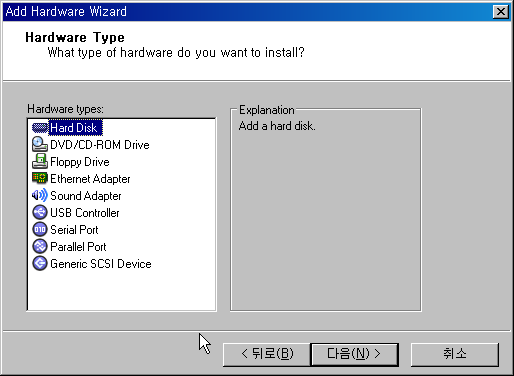
Hard Disk 를 선택하고 다음 버튼을 클릭합니다.
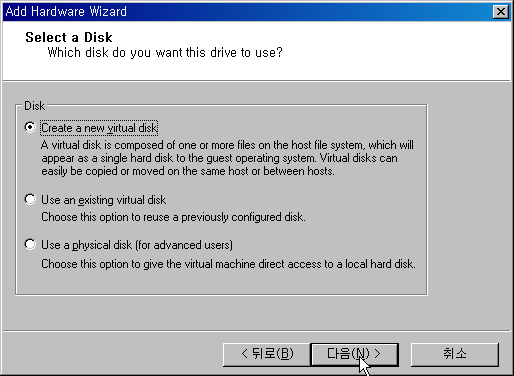
Create a new virtual disk 를 선택하고 넘어갑니다.
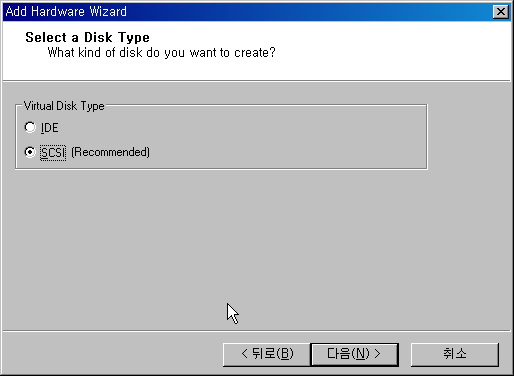
Virtual Disk Type 을 SCSI 로 선택하고 넘어갑니다.
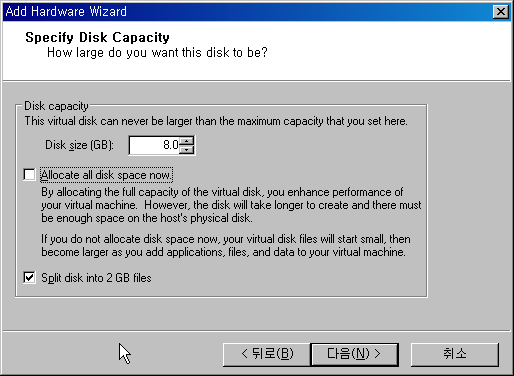
Disk capacity 에서 Disk size 는 8.0 GB 로 하고, Allcate all disk now 를 uncheck 합니다.
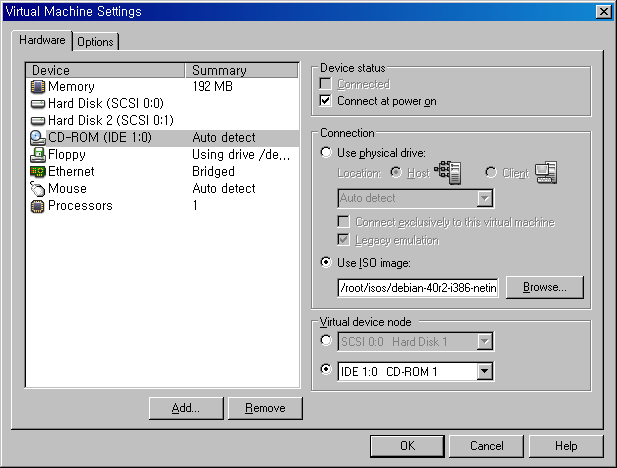
CD-ROM 을 선택하고, Use ISO Image 에서 Debian 설치 iso 파일을 선택하고, OK 버튼을 눌러 마칩니다.
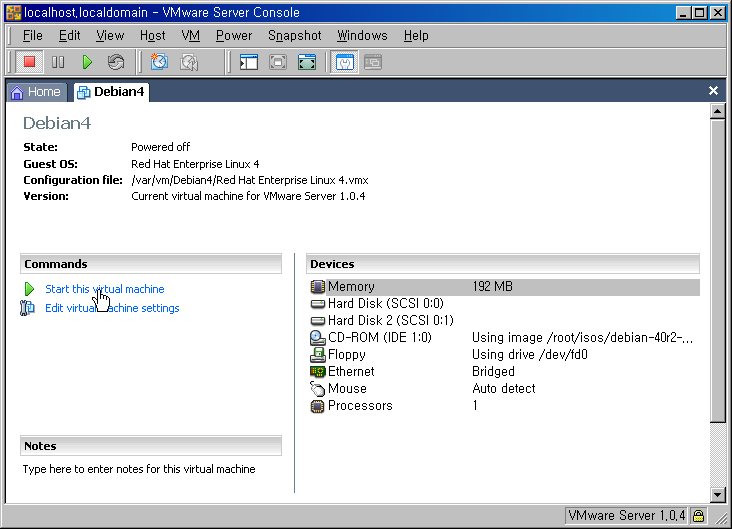
Start this virtual machine 을 클릭하여 가상 서버를 부팅 시작합니다.
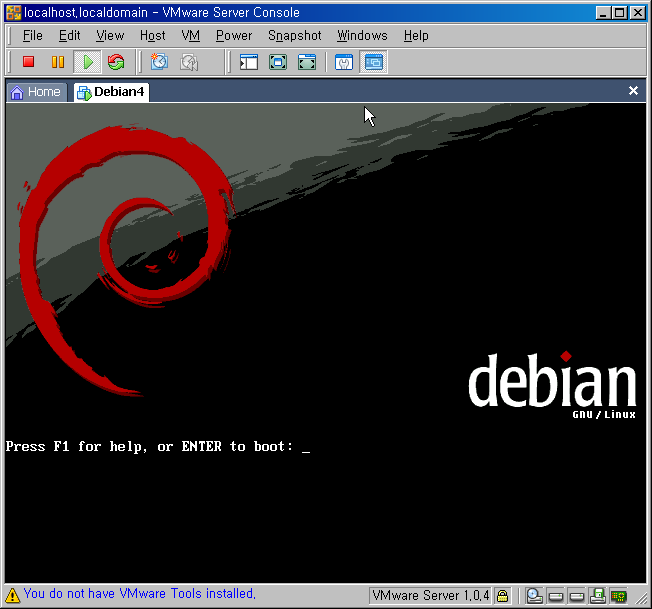
Debian Linux 설치 ISO 로 부팅한 첫 화면입니다.

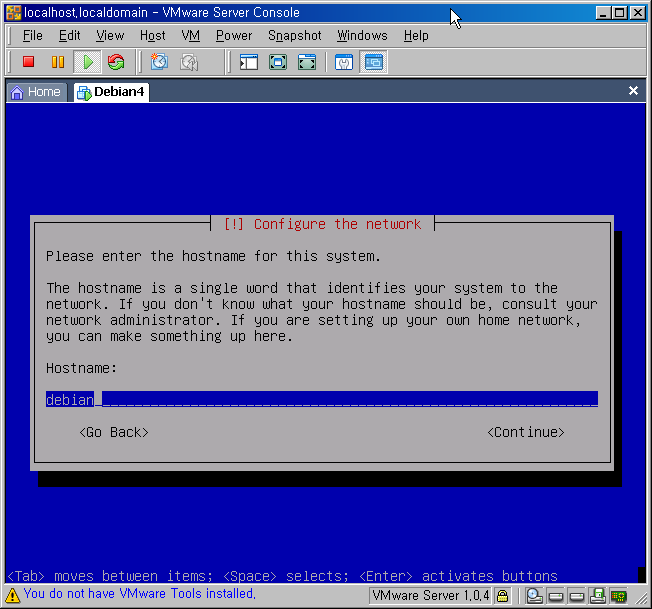
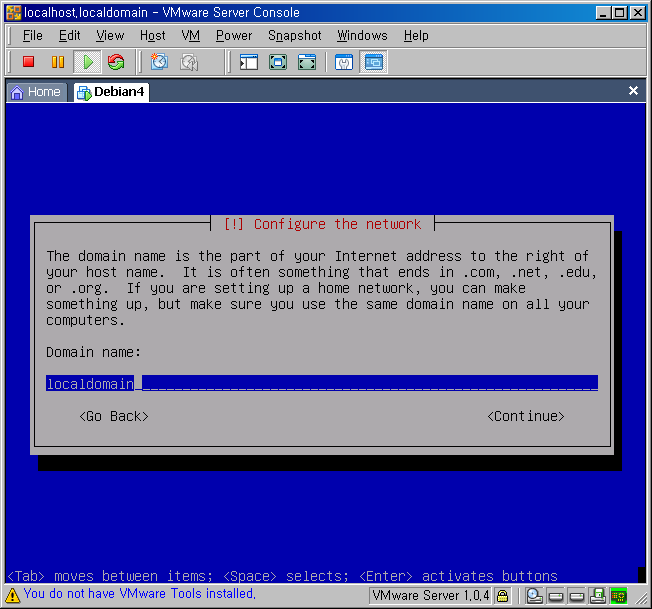
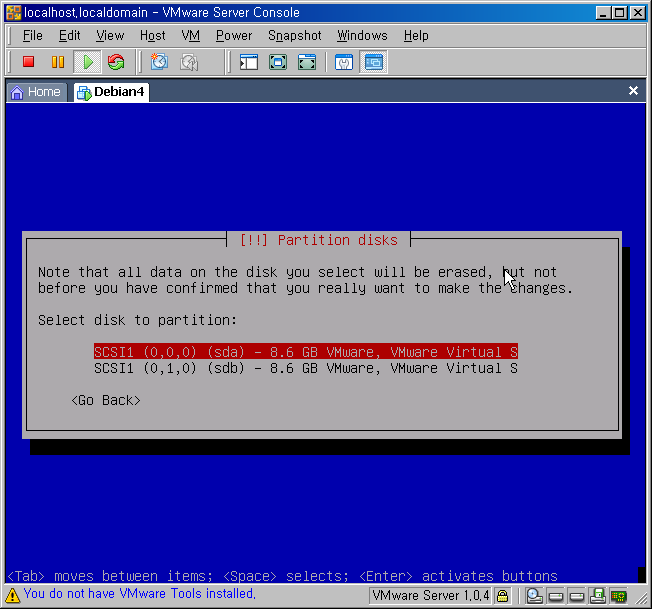
RAID를 설정하기위해서, 여기서부터가 중요합니다.
우선, SCSI1 (0,0,0) 을 선택하고 엔터를 칩니다.
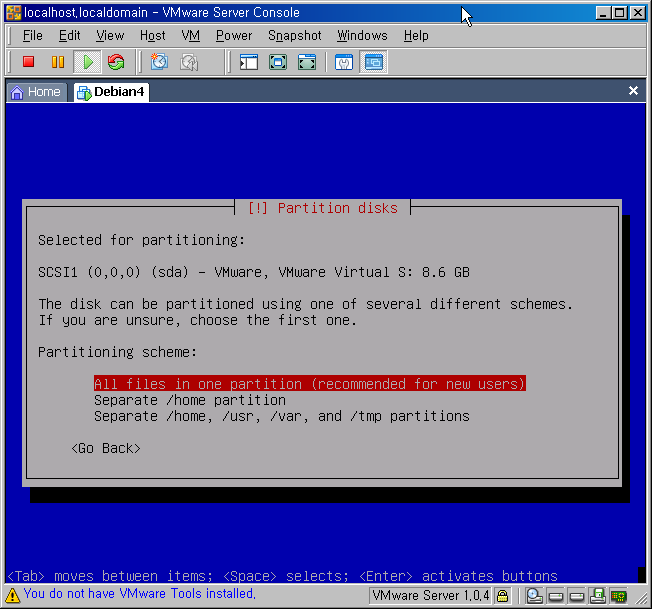
디스크 파티션을 나누기 위한 화면인데, 여기에서는 쉽게 설정하기 위해서, 디스크를 하나로 잡도록 합니다.
All files in one partition (recommended for new users) 를 선택하고 엔터를 칩니다.
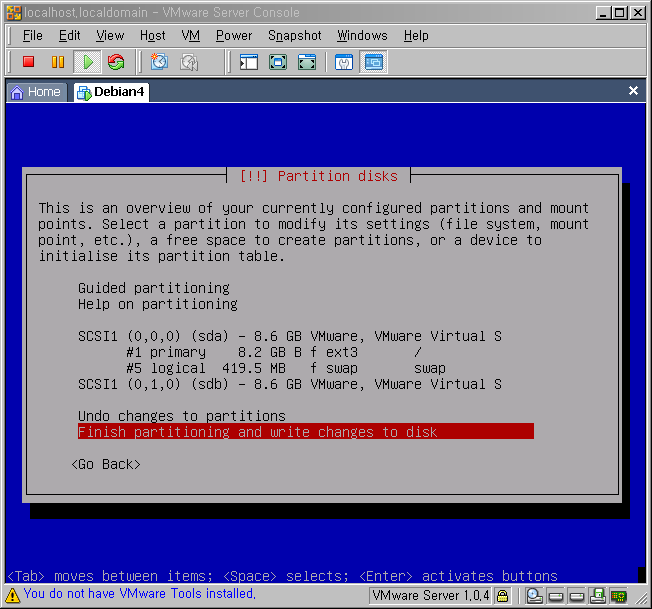
SCSI1 (0,0,0) (sda) 가 / (ext3), swap 2개의 파티션으로 나누어진 것을 확인할 수 있습니다.
이제 다른 디스크도 똑같은 크기로 파티션을 나누기 위해서 Guided Partitioning 을 선택하고 엔터를 칩니다.
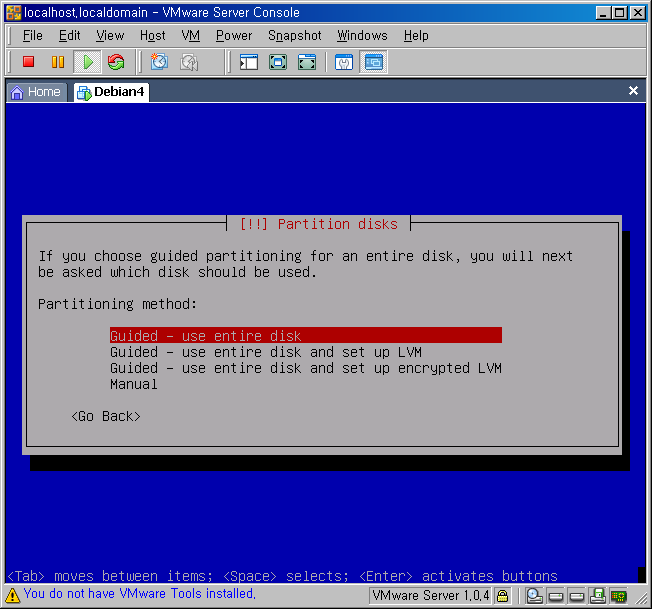
Guided - use entire disk 를 선택하고 엔터를 칩니다.
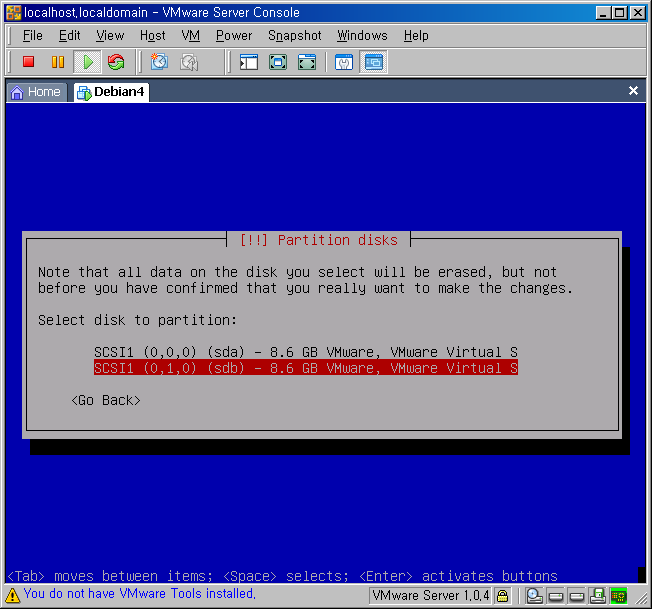
이번에는, SCSI1 (0,1,0) 을 선택하고 엔터를 칩니다.
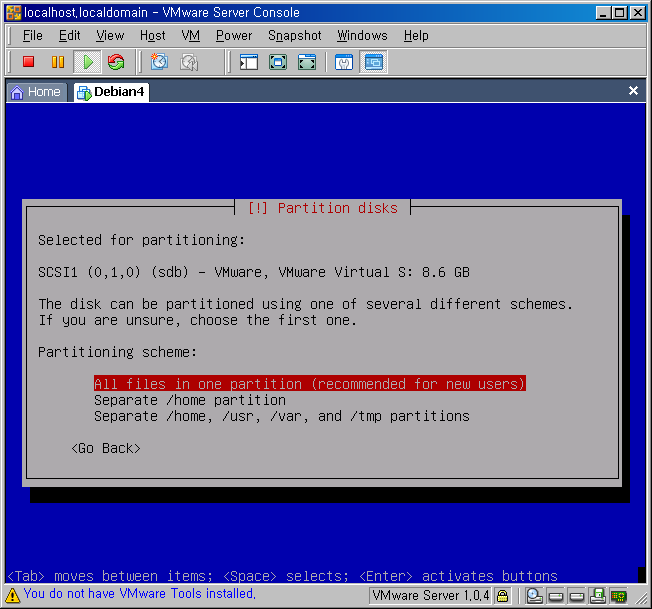
여기에서도 역시, All files in one partition (recommended for new users) 를 선택하고 엔터를 칩니다.
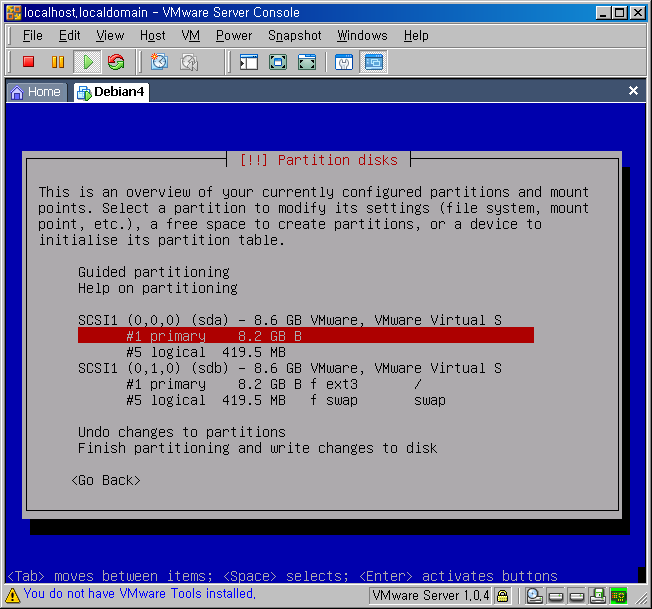
두개의 디스크가 같은 크기의 파티션으로 쪼개진 것을 확인할 수 있습니다.
이제, 나누어진 4개의 파티션을 RAID 타입으로 변경해야 하므로, 한 파티션씩 선택하여 변경하도록 합니다.
SCSI1 (0,0,0) (sda) 의 첫번째 파티션 primary 를 선택하고 엔터를 칩니다.
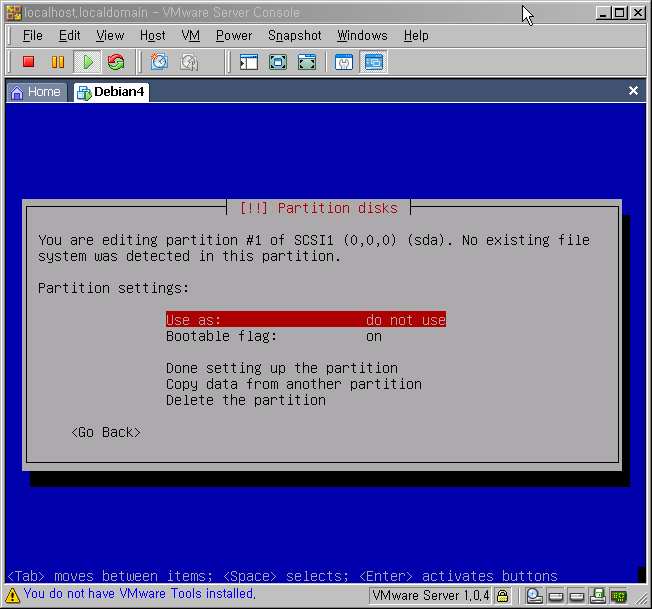
Use as: do not use 에 옮기고 엔터를 칩니다.
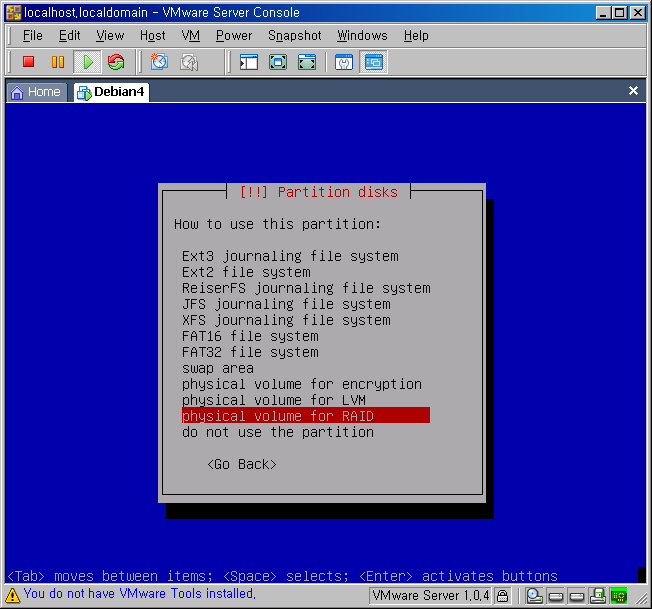
physical volume for RAID 를 선택하고 엔터를 칩니다.
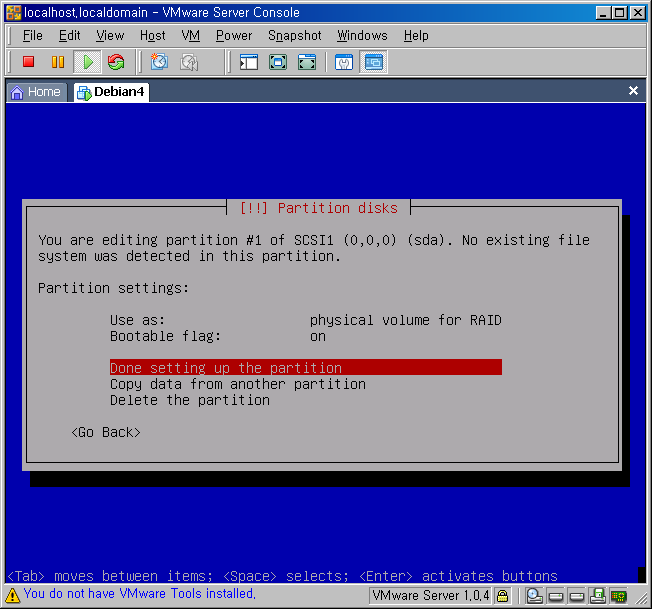
Done setting up the partition 을 선택하고 엔터를 칩니다.
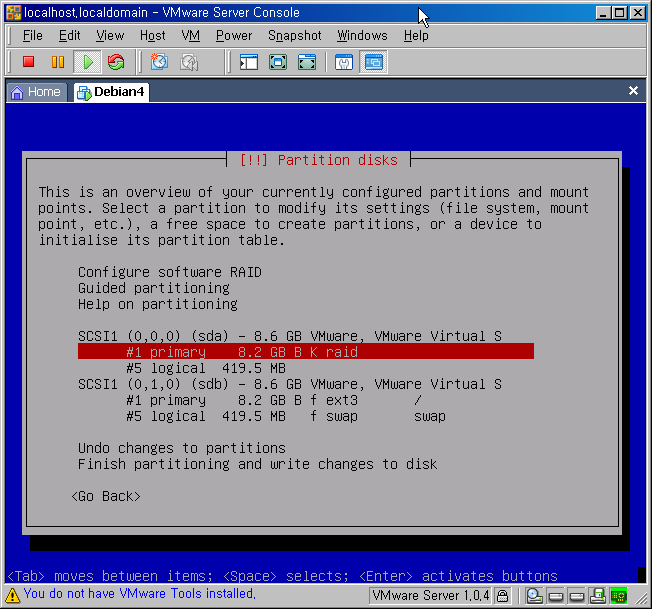
이렇게 하여, 첫번째 파티션이 raid 타입으로 바뀐것을 확인합니다.
또한, 나머지 3개의 파티션도 raid 타입으로 변경합니다.
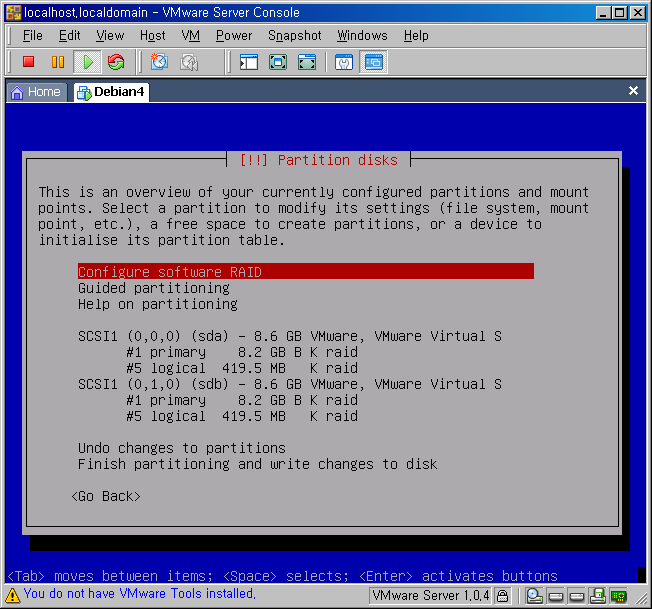
이것은 4개 파티션 모두를 raid 타입으로 변경한 후의 화면입니다.
이제, 실제로 2개씩 묶어서 RAID 1으로 미러링 하기 위해서, Configure software RAID 를 선택하고 엔터를 칩니다.
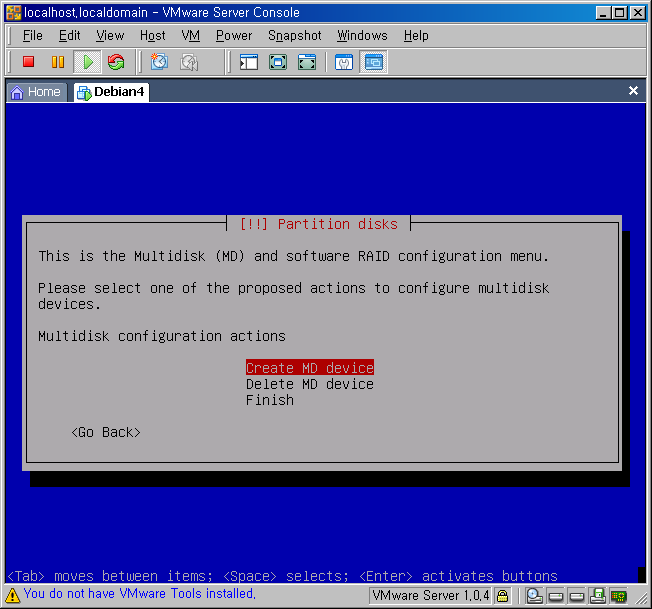
Create MD device 를 선택하고 엔터를 칩니다.
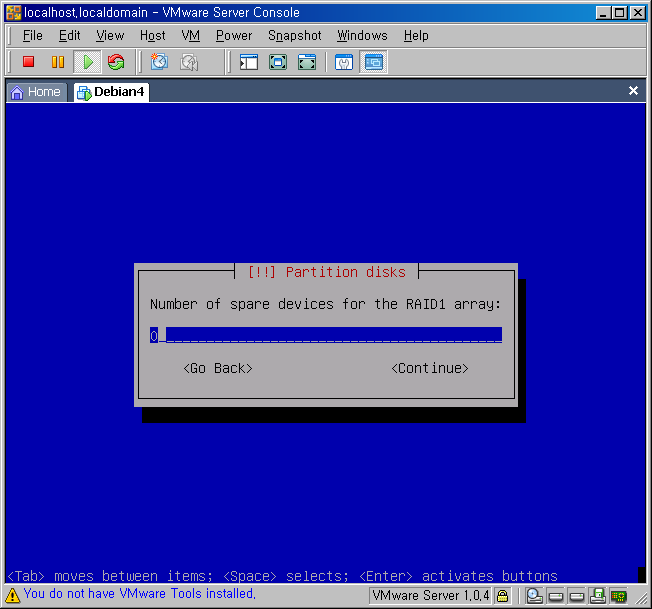
0 을 입력하고 엔터를 칩니다. (만약 같은 크기의 디스크가 더 있다면 미러링된 디스크가 문제가 발생했을때, Spare disk 로 자동으로 대체시킬수 있습니다.)
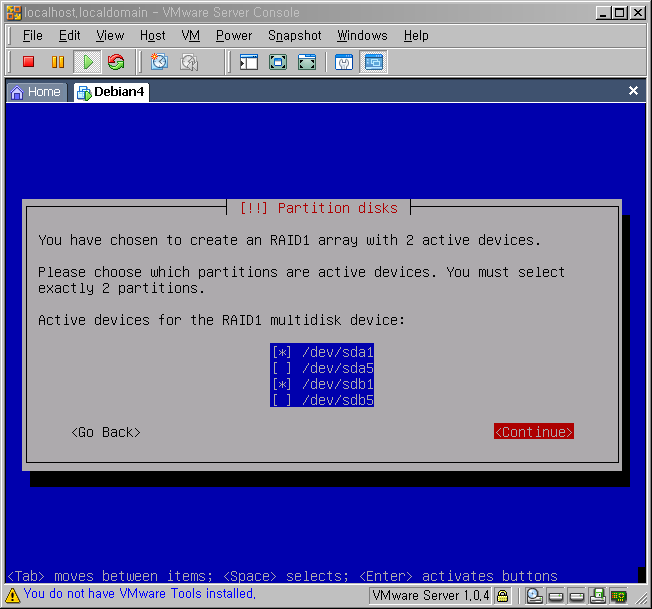
/dev/sda1 과 /dev/sdb1 을 선택하고 Continue 버튼이 위치시키고 엔터를 칩니다.
이렇게 하면, 한쌍의 디스크가 미러링이 되는 것입니다. 다음에 나머지 2개 파티션도 RAID1 으로 미러링을 진행합니다.
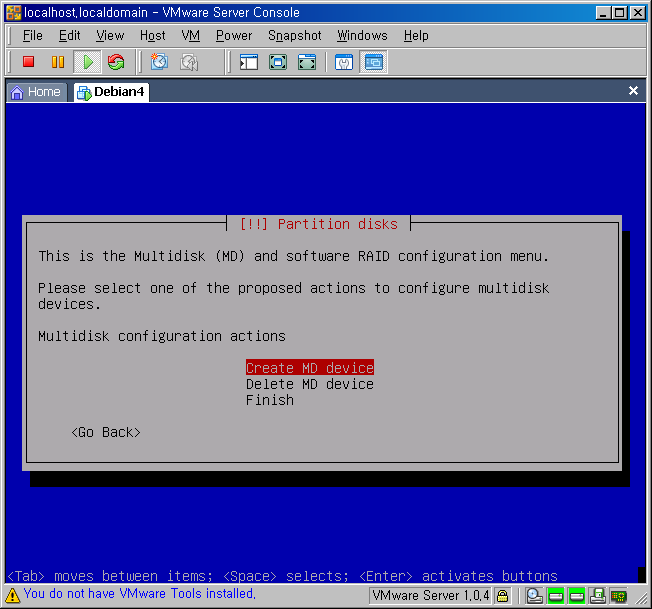
Create MD device 를 선택하고 엔터를 칩니다.
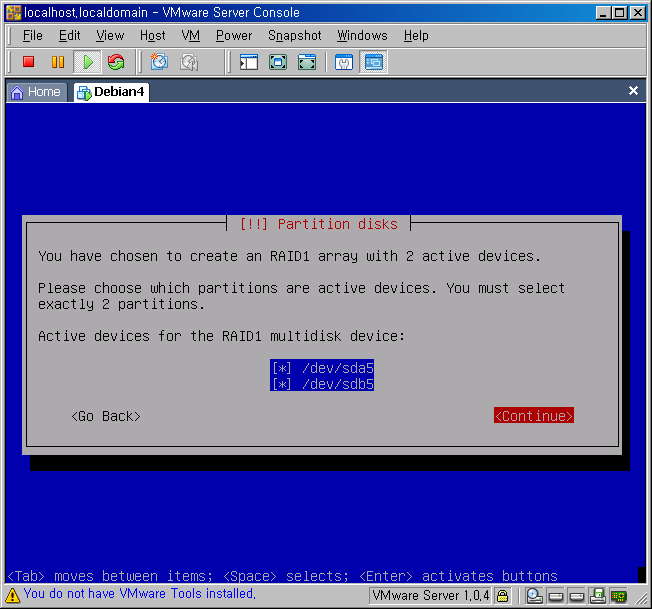
/dev/sda5 과 /dev/sdb5 을 선택하고 Continue 버튼이 위치시키고 엔터를 칩니다.
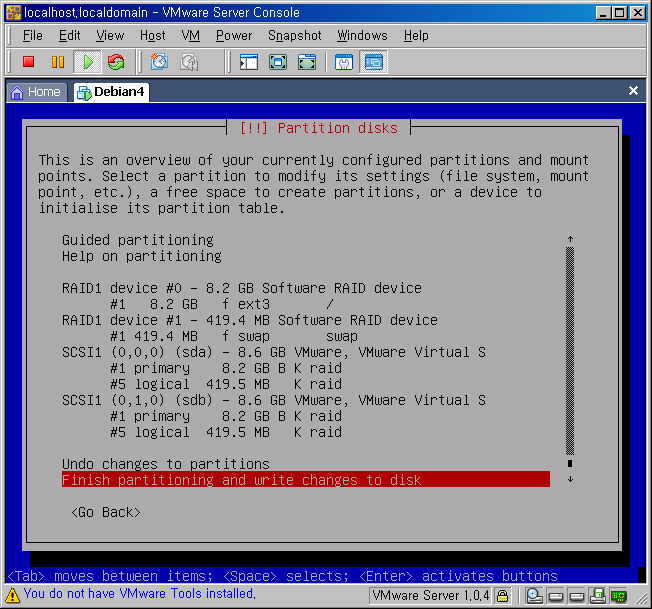
RAID device #0 과 #1 을 각각 / 와 swap 으로 타입을 변경하고, 파티셔닝 작업을 끝냅니다.
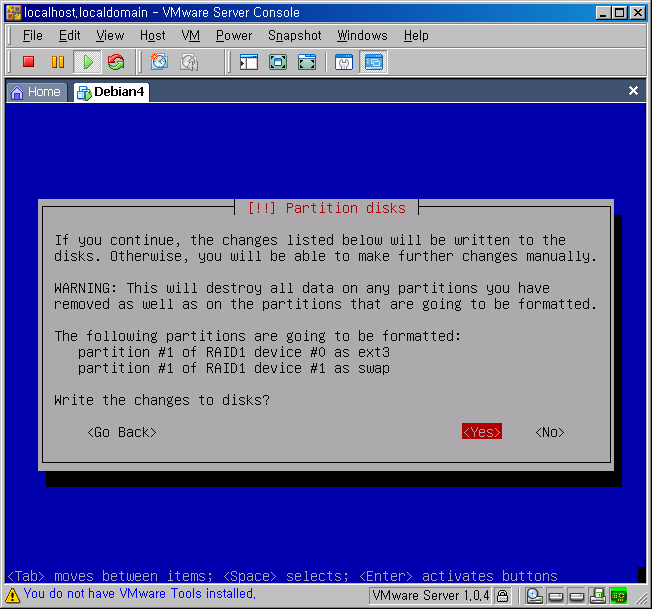
해당 파티션을 저장하고 다음으로 진행합니다.
다음부터는 일반적인 Debian Linux 설치과정과 같습니다.